Автор каран
Помилка синього екрану смерті SYNTP.SYS зазвичай виникає через деякий час після того, як користувач увійшов у систему. Таким чином, ми можемо усунути проблему після входу в систему.
Синій екран помилки смерті у Windows
Що таке файл SYNTP.SYS?
Як передбачає розширення файлу, SYNTP.SYS - це системний файл, який представляє Набір для відновлення системи. Це потрібно і не можна видалити. Коли файл пошкоджений або відсутній, це спричиняє згадану вище помилку синього екрану. Однак, оскільки цей файл має низький рівень безпеки, проблеми з ним є досить поширеними.
Причини
Причини цієї помилки:
1] Застарілі або пошкоджені драйвери набору для відновлення системи.
2] Проблеми з реєстром Windows через зміни програмного забезпечення.
3] Вірус або шкідливе програмне забезпечення, що спричиняє відсутність файлів.
4] Проблеми з проблемним обладнанням.
5] Пошкоджений жорсткий диск.
6] Пошкодження оперативної пам'яті.
Спробуйте вирішити проблему наступним чином:
Попередні кроки
1] Проведіть повне сканування системи на шкідливе програмне забезпечення. SYNTP.SYS схильний до атак вірусів та шкідливих програм через низький рівень безпеки.
2] Оновіть Windows. Корпорація Майкрософт може випустити виправлення, щоб зробити файл SYNTP.SYS більш безпечним, і виправлення має бути у формі оновлення Windows. Ось процедура оновлення Windows.

3] Проведіть відновлення системи, щоб повернути файл, якщо він відсутній. Ось процедура відновлення системи.
4] Видаліть будь-яку нещодавно встановлену програму, якщо це могло спричинити будь-які зміни програмного забезпечення.
5] Виконайте сканування SFC, щоб допомогти відновити системні файли. Ось процедура сканування SFC.

6] Виконайте сканування CHKDSK. Він перевіряє несправні сектори на жорсткому диску та відновлює їх. Ось процедура сканування CHKDSK.
7] Оновіть усі драйвери обладнання. Ось процедура оновлення драйверів у Windows 10.
Після цього перейдіть до наступних рішень:
1] Виправлення рівня реєстру
2] Виконайте перевірку діагностики пам'яті
Рішення 1] Виправлення рівня реєстру
Нам потрібно видалити певні файли для драйверів миші та клавіатури з редактора реєстру. Процедура для цього така:
1] Натисніть Win + R щоб відкрити вікно Виконати та введіть команду regedit. Натисніть Enter, щоб відкрити редактор реєстру.

2] Перейдіть до таких клавіш:
Для драйвера миші (SynTPS.sys):
Комп’ютер \ HKEY_LOCAL_MACHINE \ SYSTEM \ CurrentControlSet \ Control \ Class \ {4d36e96b-e325-11ce-bfc1-08002be10318}
Для драйвера клавіатури: (HKKbdFltr.sys):
Комп’ютер \ HKEY_LOCAL_MACHINE \ SYSTEM \ CurrentControlSet \ Control \ Class \ {4d36e96f-e325-11ce-bfc1-08002be10318}
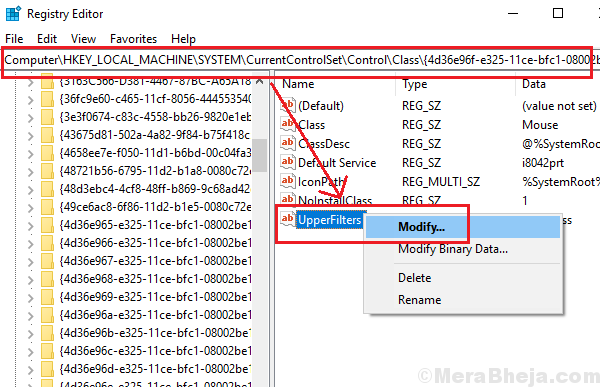
3] На правій панелі знайдіть UpperFilters і клацніть правою кнопкою миші на ньому. Виберіть Змінити.
4] Видалити наступні тексти у вікні «Змінити багаторядок» та натисніть на гаразд щоб зберегти установки:
Для драйвера миші: HKMouFltr
Для драйвера клавіатури: HKKbdFltr
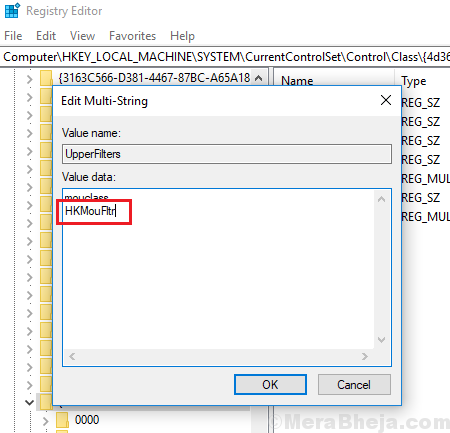
5] Перезапустіть систему та перевірте, чи допомагає вона.
Рішення 2] Виконайте перевірку діагностики пам'яті
1] Натисніть Win + R щоб відкрити вікно Виконати та введіть команду mdsched.exe. Натисніть Enter, щоб відкрити інструмент діагностики пам'яті Windows.

2] Виберіть Перезапустіть зараз і перевірте, чи немає проблем.
 Сподіваюся, це допоможе!
Сподіваюся, це допоможе!
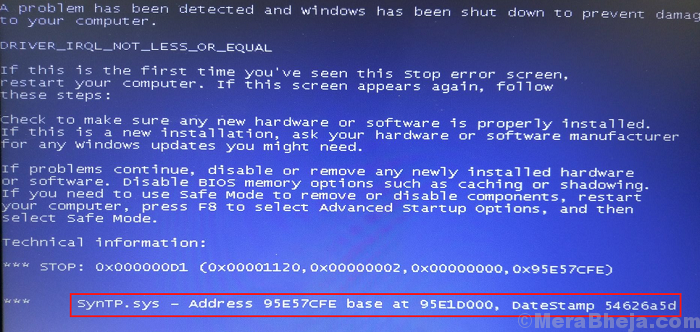
![6 найкращих програм для ПК, які можуть поспілкуватися з вами [Посібник 2020]](/f/fbecadc7b78305768069bb49c684e785.jpg?width=300&height=460)

